深入浅出WPF(7)——数据的绿色通道,Binding(上)_深入浅出wpf(7)-程序员宅基地
技术标签: WPF学习
深入浅出WPF(7)——数据的绿色通道,Binding(上)
小序:
怎么直接从2蹦到7啦?!啊哦,实在是不好意思,最近实在是太忙了,忙的原因也非常简单——自己的技术太差了,还有很多东西要学呀。门里门外,发现专业程序员非常重要的一项技能是读别人写的代码,这项技能甚至比自己写代码更重要。Anstinus同学就是读代码的高手,我写的代码他看两眼就知道怎么回事了,并且能够立刻修改,而他的代码我读了好几天还不知道是怎么回事儿呢。
2到7之间是留给XAML语言基础的,有些文章已经快写好了,但如果我对它不满意,是绝对不会放到网上来的。同时,最近有很多朋友又在催我往下写,情急之下,只好把最重要的几节赶出来、先挂上来。
因此,毫不夸张地说,从本篇文章起接下来的几篇文章几乎可以说是WPF的核心内容,非常重要。这几篇文章分别介绍了Binding、Dependency Property、Routed Event & Command等内容。精彩不断,敬请关注!
正文:
在学习新东西的时候,人们总是习惯拿它与自己已经了解的旧有知识去做比较,这样才掌握得快、记忆深刻。所以,经常有朋友问我:“WPF与Windows Form最大的区别是什么?请用最简短的话告诉我。”OK,这个问题问的非常好——看上去WPF与WinForm最大的区别像是前面讲的那个XAML语言,但XAML只是个表层现象,WPF真正引人入胜、使之与WinForm泾渭分明的特点就是——“数据驱动界面”。围绕着这个核心,WPF准备了很多概念相当前卫的技术,其中包括为界面准备的XAML、为底层数据准备的Dependency Property和为消息传递准备的Routed Event & Command。
“数据驱动界面”,听起来有点抽象。用白话解释(中文白话似乎总也上不了台面、更不能往书里写,而老外的书里却可以白话连篇)就是——数据是底层、是心脏,数据变了作为表层的UI就会跟着变、将数据展现给用户;如果用户修改了UI元素上的值,相当于透过UI元素直接修改了底层的数据;数据处于核心地位,UI处于从属地位。这样一来,数据是程序的发动机(驱动者)、UI成了几乎不包含任何逻辑专供用户观察数据和修改数据的“窗口”(被驱动者)。
顺便插一句,如果你是一位WinForm程序员,“数据驱动界面”一开始会让你感觉不太习惯。比如,在WinForm编程时,如果想对ListBox里的Item排序,我们会直接去排列这些Item,也就是针对界面进行操作,这在WPF里就行不通了——实际上,在WPF里因为界面完全是由数据决定的(甚至包括界面元素的排序),所以,我们只需要将底层数据排序,作为界面的Items也就在数据的驱动下乖乖地排好序了。
那么,数据是怎样从底层传递到界面的呢?我们今天的主角,Binding同学,就要登场啦!
深入浅出话Binding
Binding同学最近很不开心,是因为它的中文名字“很暴力”——绑定。我猜,最早的译者也没什么标准可遵循,大概是用了谐音吧!这一谐音不要紧,搞的中国程序员就有点摸不清头脑了。“绑”是捆绑的意思,再加上一个“定”字,颇多了几分“绑在一起、牢不可分”的感觉。而实际呢?Binding却是个地地道道的松耦合的关系!
依在下拙见,Binding译为“关联”是再合适不过了。在英语词典里,也的确有这一词条。关联吗,无需多讲,人人都知道是“之间有些关系”的意思。Data Binding也就不应该再叫“数据绑定”了,应该称为“数据关联”,意思是说,在数据和界面(或其他数据)之间具有某些关系和联动。
具体到WPF中,Binding又是怎样一种关系和联动呢?就像我们的大标题一样——Binding就是数据的“绿色通道”。“绿色通道”代表着“直接”和“快速”,Binding就是这样。
让我们分享一个有趣的例子,请看下面的截图:

这里是两个TextBox和一个Slider组成的UI,现在客户的需求是——当Slider的滑块移动时,上面那个TextBox里显示Slider的Value;反过来,当在上面那个TextBox里输入合适的值后,鼠标焦点移开后,Slider的滑块也要滑到相应的位置上去。
站在一个WinForm程序员的角度去考虑,他会做这样几件事情:
- 响应slider1的ValueChanged事件,在事件处理函数中让textBox1显示slider1的Value
- 响应textBox1的LostFocus事件,把textBox1的Text转换成数值,并赋值给slider1
注意了!这就是典型的“非数据驱动界面”的思想。为什么呢?
当我们响应slider1的ValueChanged事件时,我们要的是slider1的Value这个值,这时候,slider1处于核心地位、是数据的“源”(Source);当我们响应textBox1的LostFocus事件时,我们需要的是它的Text属性值,这时候,textBox1又成了数据的source。也就是说,在这种处理方法中,数据没有固定的“源”,两个UI元素是对等的、不存在谁从属于谁的问题。换句话说:它们之间是“就事论事”,并没有什么“关联”。
接下来,让我们体验一下“绿色通道”的快捷!
上述例子的XAML源代码如下:
剔除那些花里呼哨的装饰品后,最重要的只有下面3行(而实际上第2行那个textBox2只是为了让鼠标的焦点有个去处):
然后,我只需在第1行代码上做一个小小的修改,就能完成WinForm中需要用两个事件响应、十多行代码才能完成的事情:
细心的你,一定一眼就看到只多了这样一句话:Text="{Binding ElementName=slider1, Path=Value}"
这句话的意思是说:Hi,textBox1,从此以后,你的Text属性值就与slider1这个UI元素的Value属性值关联上了,Value变的时候你的Text也要跟着变。
这时候的效果是——你拖动Slider的滑块,textBox1就会显示值(双精度,0到100之间);你在textBox1里输入一个0到100之间的数字,当把鼠标移动到textBox2里时,slider1的滑块会跳到相应的值上去,如图:
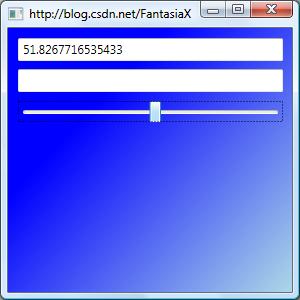
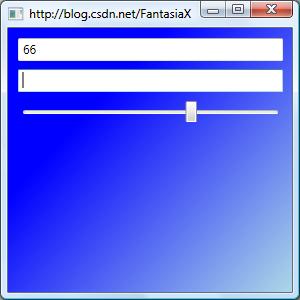
非常简单是不是?请注意,这里面可蕴含了“数据驱动界面”的模型哦!在这里,我们始终把slider1的Value当成是数据源(Data Source),而textBox1则是用来显示和修改数据的窗口(Data Presenter)——slider1是核心,它的Value属性值将驱动textBox1的Text进行改变;人为改变textBox1的Text属性值,也会被送回到slider1的Value属性值上去。
是时候让我们了解Data Binding的几个关键概念了——
- 数据源(Data Source,简称Source):顾名思义,它是保有数据的实体、是数据的来源、源头。把谁当作数据源完全由程序员来决定——只要你想把它当做数据核心来使用。它可以是一个UI元素、某个类的实例,也可以是一个集合(关于对集合的绑定,非常重要,专门用一篇文章来讨论之)。
- 路径(Path):数据源作为一个实体可能保有着很多数据,你具体关注它的哪个数值呢?这个数值就是Path。就上面的例子而言,slider1是Source,它拥有很多数据——除了Value之外,还有Width、Height等,但都不是我们所关心的——所以,我们把Path设为Value。
- 目标(Target):数据将传送到哪里去?这就是数据的目标了。上面这个例子中,textBox1是数据的Target。有一点需要格外注意:Target一定是数据的接收者、被驱动者,但它不一定是数据的显示者——也许它只是数据联动中的一环——后面我们给出了例子。
- 关联(Binding):数据源与目标之间的通道。正是这个通道,使Source与Target之间关联了起来、使数据能够(直接或间接地)驱动界面!
- 设定关联(Set Binding):为Target指定Binding,并将Binding指向Target的一个属性,完成数据的“端对端”传输。
绿色通道上的“关卡”:
话说眼看就要到奥运会了,北京的各大交通要道上也都加强了安检力度。微软同学也给Binding这条“绿色通道”准备了几道很实用的“关卡”。这些“关卡”的启闭与设置是通过Binding的属性来完成的。其中常用的有:
- 如果你想把“绿色通道”限制为“单行道”,那就设置Binding实例的Mode属性,它是一个BindingMode类型的枚举值,其中包含了TwoWay、OneWay和OneWayToSource几个值。上面这个例子中,默认地是TwoWay,所以才会有双向的数据传递。
- 如果用户提出只要textBox1的文本改变slider1的滑块立刻响应,那就设置Binding的UpdateSourceTrigger属性。它是一个UpdateSourceTrigger类型枚举值,默认值是UpdateSourceTrigger.LostFocus,所以才会在移走鼠标焦点的时候更新数据。如果把它设置为UpdateSourceTrigger.PropertyChanged,那么Target被关联的属性只要一改变,就立刻传回给Source——我们要做的仅仅是改了一个单词,而WinForm程序员这时候正头疼呢,因为他需要去把代码搬到另一个事件响应函数中去。
- 如果Binding两端的数据类型不一致怎么办?没关系,你可以设置Binding的Converter属性,具体内容在下篇文章中讨论。
- 如果数据中有“易燃易爆”的不安全因素怎么办?OK,可以设置Binding的ValidationRules,为它加上一组“安检设施”(同样也在下篇文中讨论)。
在C#代码中设置Binding
XAML代码是如此简单,简单就那么一句话。这可不是吾等C#程序员、刨根问底之徒可以善罢甘休的!
形象地讲,Binding就像一个盒子,盒子里装了一些机关用于过滤和控制数据,盒子两端各接着一根管子,管子是由管壳和管芯构成的,看上去就像下面的图:
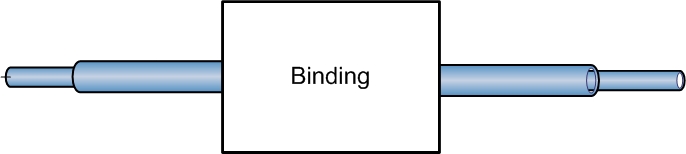
当脑子里有了这样一个形象之后,遵循下面的步骤就OK了:
- Source:确定哪个对象作为数据源
- Target:确定哪个对象作为目标
- Binding:声明一个Binding实例
- 把一根管子接到Source上并把管芯插在Source的Path上
- 把另一根管子接到Target上并把管芯插在Target的联动属性上
如果有必要,可以在3与4之间设置Binding的“关卡”们。其实,第3步之后的顺序不是固定的,只是这个步骤比较好记——一概向右连接。所得结果看上去是这样:
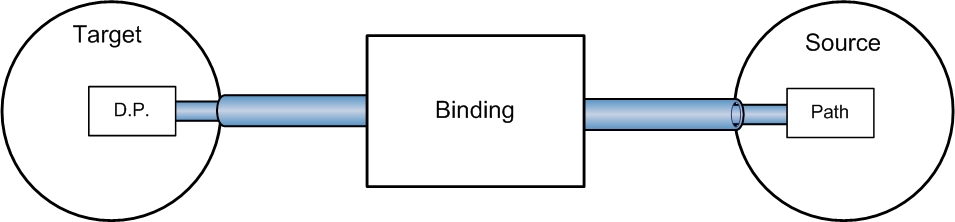
我猜你可能会问:“那个D.P.是什么呀?”
D.P.的全称是“Dependency Property”,直译过来就是“依赖式属性”,意思是说它自己本身是没有值的,它的值是“依赖”在其它对象的属性值上、通过Binding的传递和转换而得来的。表现在例子里,它就是Target上的被数据所驱动的联动属性了!
这里是等价的C#代码,我把它写在了Window1的构造函数里:
有意思的是,Source端的操作,接管子和插管芯分两步,而Target端却是在SetBinding方法中一步完成。注意啦,TextBox.TextProperty就是一个Dependency Property的庐山真面目!关于Dependency Property的文档业已完成,我将择一黄道吉日挂将出来:p
上面的代码稍有简化的余地,那就是把Path的设定转移到Binding的构造中去:
这样做的好处是——随便你给binding指定一个Source,只要这个Source有“Value”这个属性,binding就会自动提取它的值并传输给Target端。
我们还可以为binding设些“关卡”:
还有一个小小的提示:如果Source碰巧是一个UI元素,那么也可将binding.Source = this.slider1;改写成binding.ElementName = "slider1";或者binding.ElementName = this.slider1.Name;
自定义数据源:
在我们项目组日常的工作中,经常需要自己写一个类,并且拿它的实例当作数据源。怎样才能让一个类成为“合格的”数据源呢?
要诀就是:
- 为这个类定义一些Property,相当于为Binding提供Path
- 让这个类实现INotifyPropertyChanged接口。实现这个接口的目的是当Source的属性值改变后通知Binding(不然人家怎么知道源头的数据变了并进行联动协同呢?),好让Binding把数据传输给Target——本质上还是使用事件机制来做,只是掩盖在底层、不用程序员去写event handler了。
让我们写一个这样的类:
接下来就是使用INotifyPropertyChanged接口“武装”这个类了,注意,这个接口在System.ComponentModel名称空间中:
自定义数据目标:
往而不来,非礼也;来而不往,亦非礼也——《礼记·曲礼》
知道了如何定义数据源,一定想一鼓作气再定义一个数据目标吧?让我们回想一下:Binding接在Target一端的管子,它的管芯是插在一个Dependency Property上的!所以,在我们熟悉Dependency Property之前,恐怕只能使用现成的.NET对象来充当Target了!
所以,敬请关注《深入浅出WPF》系统的后续文章!
==========================================
广而告之:
- 急招.NET开发3~5年经验者3名,C++开发3~5年经验者3名!
- 在下长期帮助朋友招聘.NET开发/C++开发/Java开发/软件测试俊杰人才,有意者请将简历发送至[email protected],或在我的空间留言。我的空间同时也有不少猎头朋友关注,机会也很多。
- 在下可以在业余时间提供.NET开发的入门和初级培训。对于非营利机构及与学生学习就业相关的社团组织,本人将提供免费培训服务。
- 转载本文,请将上述广告一并转载,谢谢!
智能推荐
FX3/CX3 JLINK 调试_ezusbsuite_qsg.pdf-程序员宅基地
文章浏览阅读2.1k次。FX3 JLINK调试是一个有些麻烦的事情,经常有些莫名其妙的问题。 设置参见 c:\Program Files (x86)\Cypress\EZ-USB FX3 SDK\1.3\doc\firmware 下的 EzUsbSuite_UG.pdf 文档。 常见问题: 1.装了多个版本的jlink,使用了未注册或不适当的版本 选择一个正确的版本。JLinkARM_V408l,JLinkA_ezusbsuite_qsg.pdf
用openGL+QT简单实现二进制stl文件读取显示并通过鼠标旋转缩放_qopengl如何鼠标控制旋转-程序员宅基地
文章浏览阅读2.6k次。** 本文仅通过用openGL+QT简单实现二进制stl文件读取显示并通过鼠标旋转缩放, 是比较入门的级别,由于个人能力有限,新手级别,所以未能施加光影灯光等操作, 未能让显示的stl文件更加真实。****效果图:**1. main.cpp```cpp#include "widget.h"#include <QApplication>int main(int argc, char *argv[]){ QApplication a(argc, argv); _qopengl如何鼠标控制旋转
刘焕勇&王昊奋|ChatGPT对知识图谱的影响讨论实录-程序员宅基地
文章浏览阅读943次,点赞22次,收藏19次。以大规模预训练语言模型为基础的chatgpt成功出圈,在近几日已经给人工智能板块带来了多次涨停,这足够说明这一风口的到来。而作为曾经的风口“知识图谱”而言,如何找到其与chatgpt之间的区别,找好自身的定位显得尤为重要。形式化知识和参数化知识在表现形式上一直都是大家考虑的问题,两种技术都应该有自己的定位与价值所在。知识图谱构建往往是抽取式的,而且往往包含一系列知识冲突检测、消解过程,整个过程都能溯源。以这样的知识作为输入,能在相当程度上解决当前ChatGPT的事实谬误问题,并具有可解释性。
如何实现tomcat的热部署_tomcat热部署-程序员宅基地
文章浏览阅读1.3k次。最重要的一点,一定是degbug的方式启动,不然热部署不会生效,注意,注意!_tomcat热部署
用HTML5做一个个人网站,此文仅展示个人主页界面。内附源代码下载地址_个人主页源码-程序员宅基地
文章浏览阅读10w+次,点赞56次,收藏482次。html5 ,用css去修饰自己的个人主页代码如下:<!DOCTYPE html PUBLIC "-//W3C//DTD XHTML 1.0 Transitional//EN" "http://www.w3.org/TR/xhtml1/DTD/xhtml1-transitional.dtd"><html xmlns="http://www.w3.org/1999/xh..._个人主页源码
程序员公开上班摸鱼神器!有了它,老板都不好意思打扰你!-程序员宅基地
文章浏览阅读201次。开发者(KaiFaX)面向全栈工程师的开发者专注于前端、Java/Python/Go/PHP的技术社区来源:开源最前线链接:https://github.com/svenstaro/gen..._程序员怎么上班摸鱼
随便推点
UG\NX二次开发 改变Block UI界面的尺寸_ug二次开发 调整 对话框大小-程序员宅基地
文章浏览阅读1.3k次。改变Block UI界面的尺寸_ug二次开发 调整 对话框大小
基于深度学习的股票预测(完整版,有代码)_基于深度学习的股票操纵识别研究python代码-程序员宅基地
文章浏览阅读1.3w次,点赞18次,收藏291次。基于深度学习的股票预测数据获取数据转换LSTM模型搭建训练模型预测结果数据获取采用tushare的数据接口(不知道tushare的筒子们自行百度一下,简而言之其免费提供各类金融数据 , 助力智能投资与创新型投资。)python可以直接使用pip安装tushare!pip install tushareCollecting tushare Downloading https://files.pythonhosted.org/packages/17/76/dc6784a1c07ec040e74_基于深度学习的股票操纵识别研究python代码
中科网威工业级防火墙通过电力行业测评_电力行业防火墙有哪些-程序员宅基地
文章浏览阅读2k次。【IT168 厂商动态】 近日,北京中科网威(NETPOWER)工业级防火墙通过了中国电力工业电力设备及仪表质量检验测试中心(厂站自动化及远动)测试,并成为中国首家通过电力协议访问控制专业测评的工业级防火墙生产厂商。 北京中科网威(NETPOWER)工业级防火墙专为工业及恶劣环境下的网络安全需求而设计,它采用了非X86的高可靠嵌入式处理器并采用无风扇设计,整机功耗不到22W,具备极_电力行业防火墙有哪些
第十三周 ——项目二 “二叉树排序树中查找的路径”-程序员宅基地
文章浏览阅读206次。/*烟台大学计算机学院 作者:董玉祥 完成日期: 2017 12 3 问题描述:二叉树排序树中查找的路径 */#include #include #define MaxSize 100typedef int KeyType; //定义关键字类型typedef char InfoType;typedef struct node
C语言基础 -- scanf函数的返回值及其应用_c语言ignoring return value-程序员宅基地
文章浏览阅读775次。当时老师一定会告诉你,这个一个"warning"的报警,可以不用管它,也确实如此。不过,这条报警信息我们至少可以知道一点,就是scanf函数调用完之后是有一个返回值的,下面我们就要对scanf返回值进行详细的讨论。并给出在编程时利用scanf的返回值可以实现的一些功能。_c语言ignoring return value
数字医疗时代的数据安全如何保障?_数字医疗服务保障方案-程序员宅基地
文章浏览阅读9.6k次。十四五规划下,数据安全成为国家、社会发展面临的重要议题,《数据安全法》《个人信息保护法》《关键信息基础设施安全保护条例》已陆续施行。如何做好“数据安全建设”是数字时代的必答题。_数字医疗服务保障方案